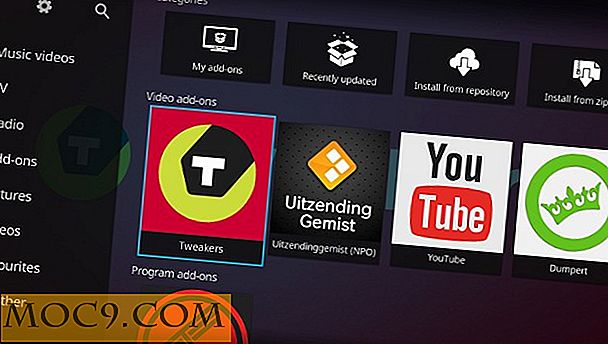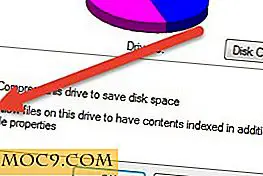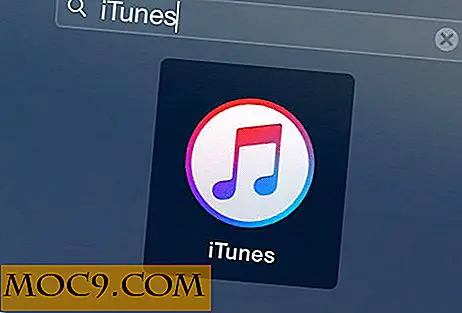Komprimieren und Extrahieren von Dateien auf Android
Auf Android-Geräten können Sie nicht immer alle Dateitypen öffnen, die Sie per E-Mail versenden oder herunterladen können. Dasselbe gilt für das Komprimieren einer Datei oder einer Gruppe von Dateien. Je nachdem, was die Datei ist, könnte dies eine große Unannehmlichkeit sein. Einige Dateimanager können Sie komprimieren oder dekomprimieren ZIP-Dateien, aber was passiert, wenn es eine RAR oder 7z-Datei gibt, die Sie öffnen müssen? ZArchiver ist eine großartige Option zum Komprimieren und Extrahieren von Dateien auf einem Android.
Komprimieren einer Datei auf einem Android
Das Erstellen eines komprimierten Ordners ist eigentlich ziemlich einfach. Nachdem ZArchiver installiert und geöffnet wurde, befinden sich einige Symbole in der oberen rechten Ecke des Fensters. Der am weitesten rechts gelegene gibt Ihnen ein Drop-Down-Menü. In diesen Optionen können Sie einen komprimierten Ordner erstellen.

Wenn Sie auf "Erstellen" klicken, können Sie einen Ordner oder ein Archiv erstellen. Die Archivformate können 7z, Zip oder TAR sein.

Wie bei vielen Desktop-Apps können Sie die Einstellungen des Archivs auswählen. Sie können ein Passwort hinzufügen, die Komprimierungsstufe wählen und sogar das Archiv in mehrere Volumes aufteilen.

Sobald Sie alle Einstellungen bereit und das Archiv benannt haben, können Sie die Dateien hinzufügen. Es ist eine gute Idee, sicherzustellen, dass Sie sich im richtigen Ordner oder Unterordner befinden, damit Sie die Dateien bei diesem Schritt einfach hinzufügen können. Sie können einen neuen Ordner erstellen und bei Bedarf alle Dateien dorthin verschieben. Tippen Sie auf die Dateien, um sie zu markieren, und drücken Sie auf das Pfeilsymbol, um das komprimierte Archiv zu erstellen.
Dekomprimieren einer Datei auf einem Android
Das Dekomprimieren einer Datei ist genauso einfach. Wenn eine Datei per E-Mail an Sie gesendet oder anderweitig auf Ihr Android-Gerät heruntergeladen wurde, stehen Ihnen einige Optionen zur Verfügung. Die erste Möglichkeit besteht darin, den Inhalt des komprimierten Archivs anzuzeigen.
Öffnen Sie ZArchiver und verwenden Sie den Dateimanager, um das Archiv zu finden. Klicke auf das Archiv, wenn du es findest. Ihnen sollten einige Optionen angezeigt werden, von denen eine Ansicht sein wird. Sie können die Ordner und Dateien im komprimierten Archiv sehen. Bei Bedarf können Sie eine einzelne Datei extrahieren.

Wenn Sie alle extrahieren möchten, gibt es andere Optionen. Sie können hier extrahieren, dies wird den Inhalt in den Hauptordner leeren. Sie können nach .// Extrahieren, das wird einen neuen Ordner erstellen und alle Dateien darin extrahieren. Dies ist normalerweise eine gute Option.
Datentypen
Dies ist eine Liste mit allen kompatiblen Dateitypen, die Sie komprimieren, anzeigen und dekomprimieren können. Wenn Sie bemerken, gibt es eine Menge von nicht so allgemein zugänglichen Dateien auf einem Android.
Archiv erstellen: 7z (7zip), zip, bzip2 (bz2), gzip (gz), XZ, Teer
Dekomprimieren Sie die Archivtypen: 7z (7zip), zip, rar, bzip2, gzip, XZ, iso, tar, arj, cab, lzh, lha, lzma, xar, tgz, tbz, Z, deb, rpm, zipx, mtz
Inhalt anzeigen: 7z (7zip), zip, rar, bzip2, gzip, XZ, iso, tar, arj, cab, lzh, lha, lzma, xar, tgz, tbz, Z, deb, rpm, zipx, mtz
Letzte Worte
Wenn Sie Ihr Android-Telefon für mehr als Anrufe und SMS verwenden, benötigen Sie Apps wie ZArchiver. Komprimieren und Extrahieren von Dateien auf einem Android ist sehr nützlich. Je mehr Apps Sie benötigen, um Ihr Android mehr an Ihren Desktop anzupassen, desto effizienter können Sie unterwegs sein.
Was verwendest du, um eine 7z-Datei auf deinem Android-Gerät zu öffnen?
Bildnachweis: Zipper Three Quarter Perspective von BigStockPhoto